آموزش مالتی مدیا >> منوی View
در کل این منو برای نمایان یا پنهان کردن نواحی محیط کار است که به بررسی آیتم های آن می پردازم :
Object List : پنجره لیست اشیاء نمایان می شود .
Page List : پنجره لیست صفحات باز می شود .
Toolbars : شامل گزینه های زیر است :
Main toolbars : نمایان شدن نوار اصلی
Object Toolbars(simple) : اضافه شدن یک نوار ابزار لیست اشیاء به زیر نوار اصلی
Object Toolbars( popup) : نمایش لیست اشیاء بصورت عمودی در کنا صفحه اصلی
Page Toolbars : نمایش نوار ابزار
Customize : نمایش پیکربندی منوها و لیست ابزارهای مختلف
Status Bar : وضعیت نشانگر ماوس را نمایان می کند . یعنی طول و عرض نقطه مورد نظر را معین می کند .
Master page : نمایش شی ء یا اشیاء موجود بروی master top layer
Quick Object : نمایش پنجره مربوط به اشیاء اضافی و از پیش ساخته
Dimension : پنجره مربوط به ابعاد و اندازه نمایان می شود .
Zoom : محل قرار گرفتن ماوس را در بزرگ نمایی نمایش می دهد .
آموزش مالتی مدیا بیلدر : منوی Edit
دومین منو از نرم افزار مالتی مدیا است که آیتم های آن را بررسی می کنم :
Undo : آخرین عملیات را لغو می کند .
Redo : آخرین تغییرات لغو شده توسط undo را بر می گرداند .
Copy : کپی از اشیاء .
Incremental copy : از شی ء یا گروه انتخابی کپی می گیرد .
Past : گروه انتخابی که انتخاب شده اند را بروی محیط کار می چسباند .
Past bitmap : اگر clipboard ویندوز دارای تصویر باشد آن را در محیط کار می چسباند .
Delete : پاک کردن شی ء انتخابی .
Hide/show : شیء انتخابی را نمایان یا حذف می کند .
Clone Graphics : یک دید مجازی از تصویر گرافیکی اصلی .
Select All : انتخاب همه اشیاء محیط کار .
Snap to Grid : نقاط را در صفحه می گذارد که قرار گرفتن اشیاء و متون را منظم باشند .
Edit Grid : فاصله نقاط راهنما را تعیین می کند .
Snap to Guides : خطوطی را در صفحه می گذارد که قرار گرفتن اشیاء و متون را منظم باشند .
Edit Guides : فاصله خطوط راهنما را تعیین می کند .
آموزش مالتی مدیا بیلدر : بخش اول / توضیح اجزای نرم افزار
نوار منو :
در بالای پنجره اصلی نمایان است و شامل گزینه های File و Edit و View و .... می باشد.
نوار اصلی :
در پایین نوار عنوان قرار دارد و شمل دکمه های Save و Load و .... است.
نوار اشیاء :
این نوار در سمت چپ پنجره اصلی قرار دارد.
لیست صفحات :
در قسمت انتهای پنجره اصلی قرار دارد و شامل page1 و page2 و .... می باشد.
نوار ابزار :
در بالای لیست صفحات قرار دارد .
پنجره مدیریت اشیاء :
به صورت پیش فرض در سمت راست است و در واقع هرگاه ما اشیاء را بروی محیط کار قرار دهیم این قسمت لیستی از اشیایی را نشان می دهد که بروی محیط کارند.
بررسی نوار منوها
منوی File
آیتم های آن به شرح زیر است :
New : یک پروژه جدید باز می کند .
New from Template : الگو هایی از خود برنامه
Open : اگر پروژه ای از قبل آماده کرده باشیم با این آیتم باز می شود .
Close : پروژه جاری را می بندد .
Save : آخرین تغییرات پروژه را ذخیره می کند .
Save as : پروژه را با نام جدید ذخیره می کند .
Compress & Export : برای فشرده سازی پروژه بکار می رود و می توان پسورد هم برای پروژه گذاشت.
Compile : برای ایجاد فایل اجرایی نهایی بکار می رود در واقع بعد از این کار همه می توانند پروژه را بدون نرم افزار مالتی
مدیا نیز ببینیند .
Reduce Size : باعث کاهش حجم پروژه و تصاویر زاید در پروژه می شود .
Import Object : وارد کردن اشیاء .
Export Object : یک یا تعدادی اشیاء را با فایل dom ذخیره می کند تا در پروژه بعدی نیازی به طراحی دوباره نباشد .
MEF Import : برای وارد کردن فایل های MEF به داخل پروژه بکار می رود .
Webcame Image : تهیه فیلم از دوربین وب کم .
Import page : صفحات موجود در پروژه دیگر را به داخل پروژه جاری انتقال می دهد .
Export page : صفحات موجود در پروژه جاری را بصورت فایل MEF تبدیل می کند . با این کار می توانید از آن در پروژه های
بعدی بکار ببرید .
Print : صفحه جاری پروژه را چاپ می کند .
Print Preview : آنچه را که چاپ می شود نمایش می دهد .
Print Setup : پنجره تنظیمات چاپگر .
Exit : خروج از پروژه .
آموزش مالتی مدیا بیلدر
کاربردهای این نرم افزار:
برای ساخت CD های آموزشی – CD های نرم افزاری – آلبوم موسیقی – آلبوم عکس و CD های اطلاع رسانی کاربرد دارد .






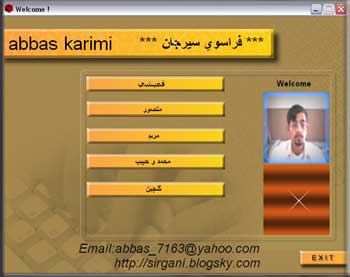


جهت سفارش با شماره 03454230581 تماس حاصل فرمایید ( ساعات تماس 18 الی 21 ).
ایمیل : abbas7163@gmail.com
